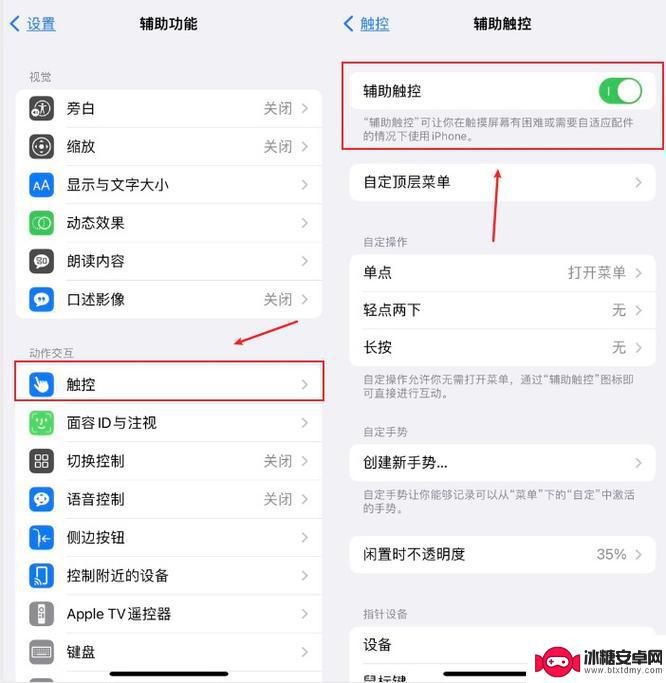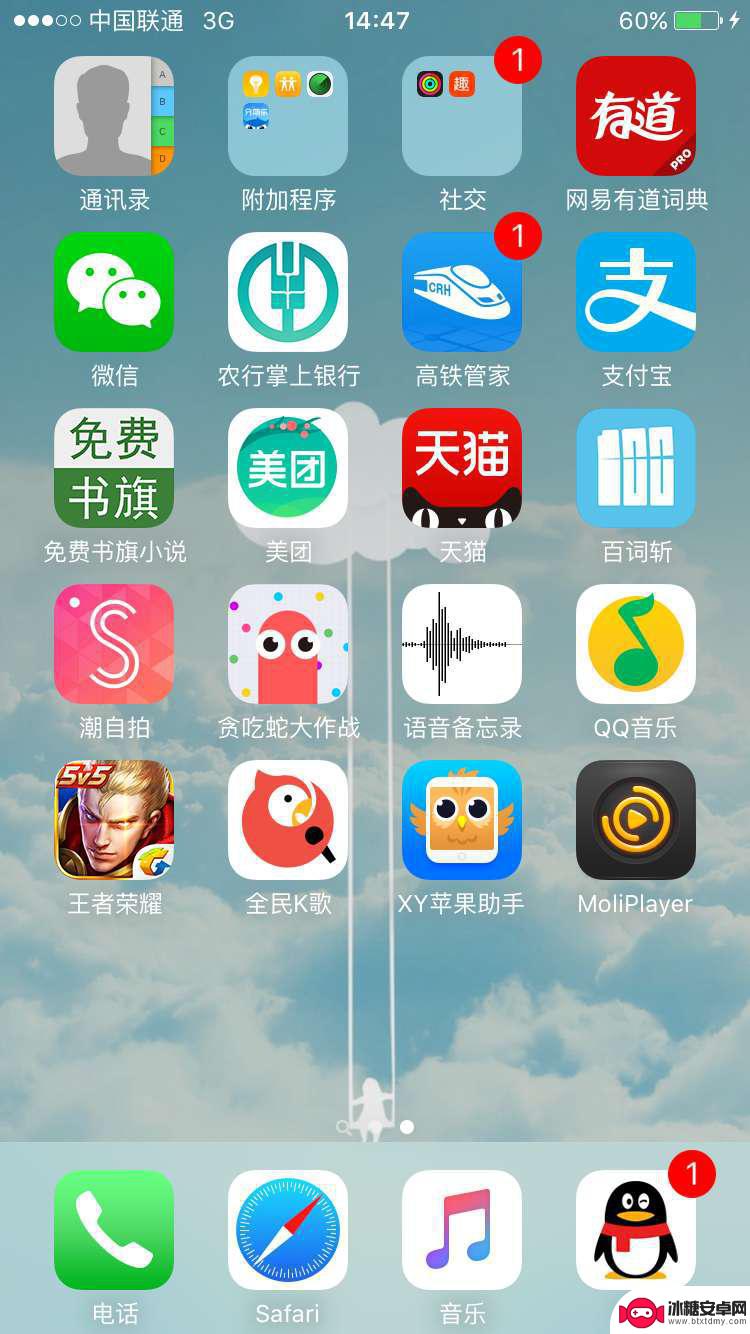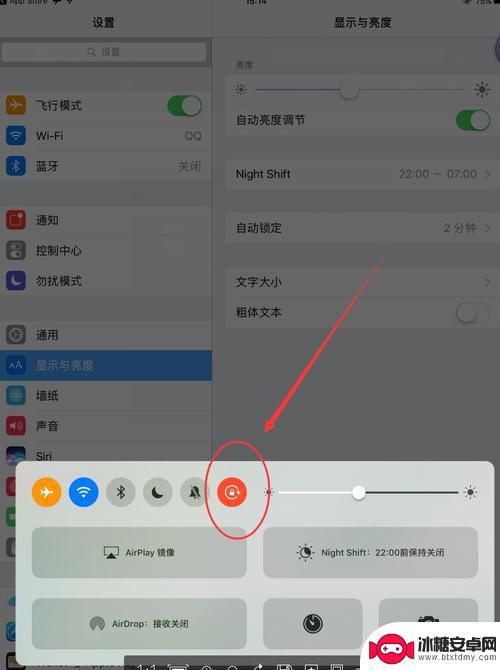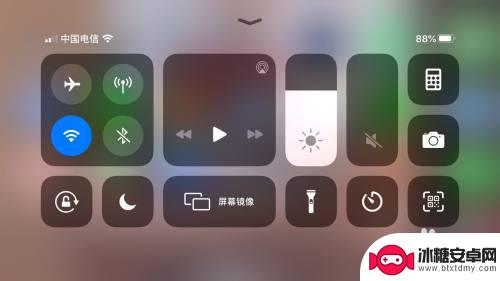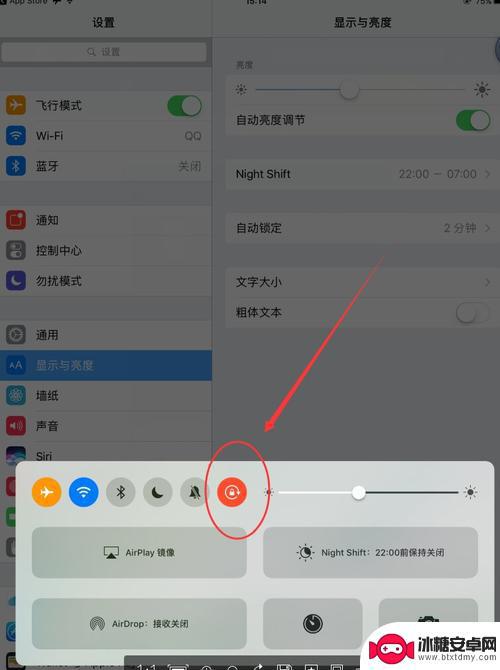怎么取消手机自动旋转屏幕 怎么设置华为荣耀手机屏幕不自动旋转
在日常使用手机时,有时候自动旋转屏幕可能会给我们带来一些不便,特别是在阅读文字、浏览图片或者观看视频时,屏幕频繁旋转可能会让我们感到困扰。对于华为荣耀手机用户来说,如何取消自动旋转屏幕呢?如何设置手机屏幕不自动旋转呢?下面就让我们一起来看看具体的操作方法。
怎么设置华为荣耀手机屏幕不自动旋转
步骤如下:
1.在手机中,点击“设置”,如图所示:
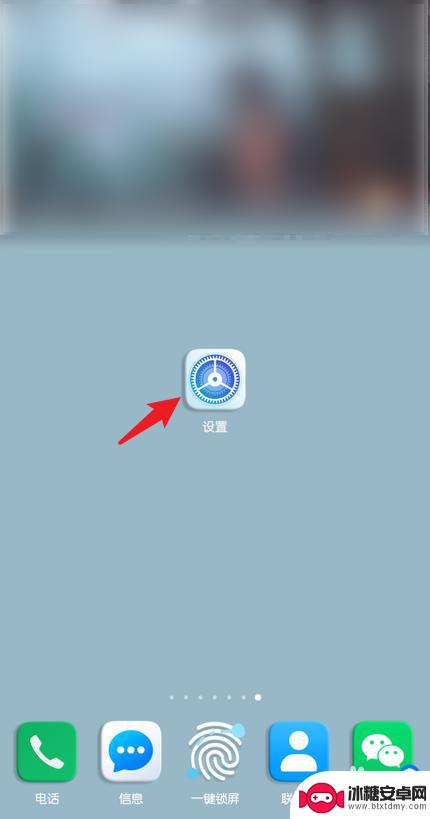
2.在设置中,点击顶部搜索框,如图所示:
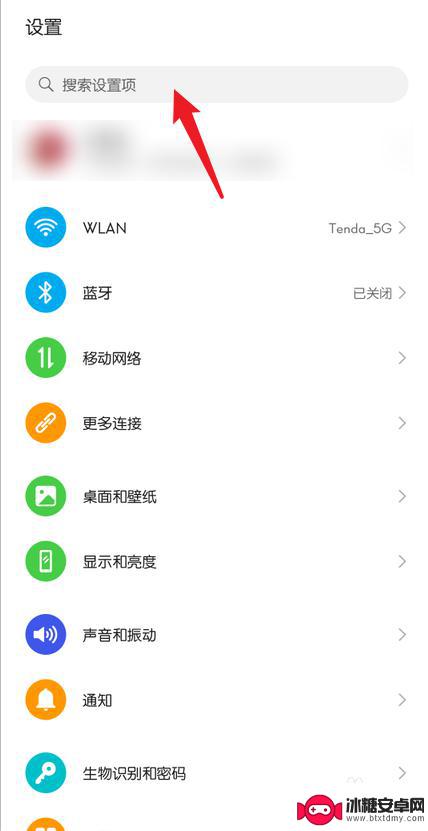
3.在搜索框中,输入“旋转”,如图所示:
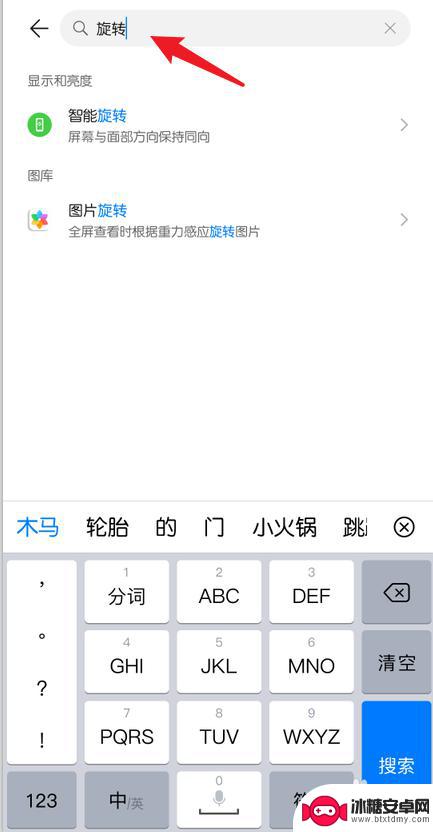
4.点击“智能旋转”,如图所示:
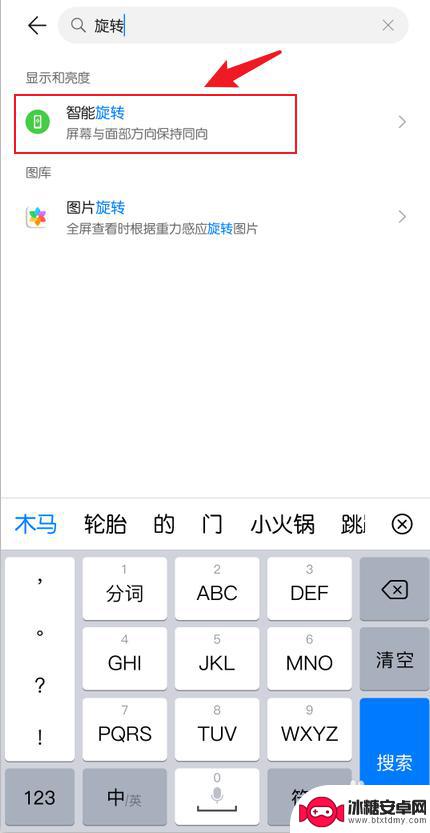
5.找到智能旋转,如图所示:
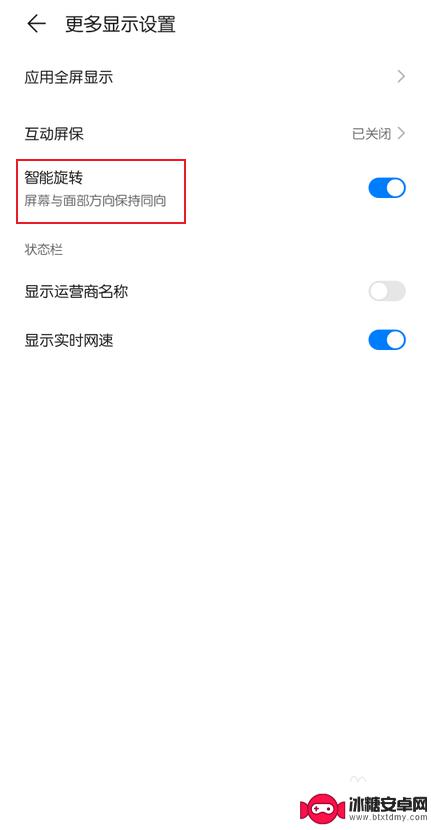
6.点击关闭智能旋转后面的“开关按钮”,如图所示:
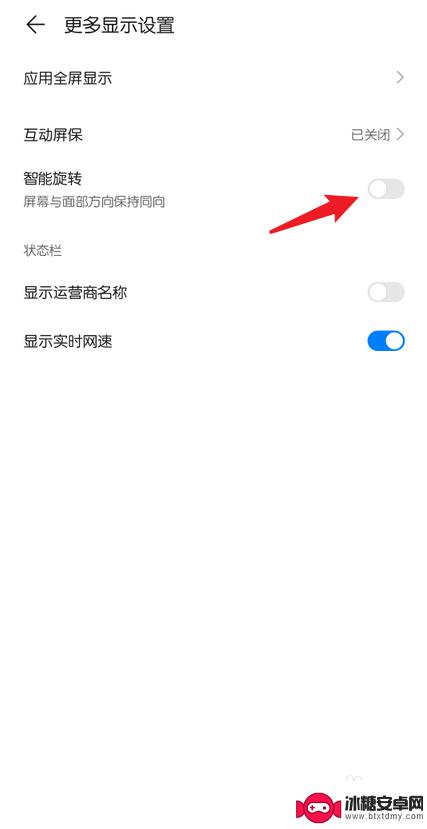
7.关闭之后,下拉屏幕。打开导航栏菜单,找到“自动旋转”,如图所示:
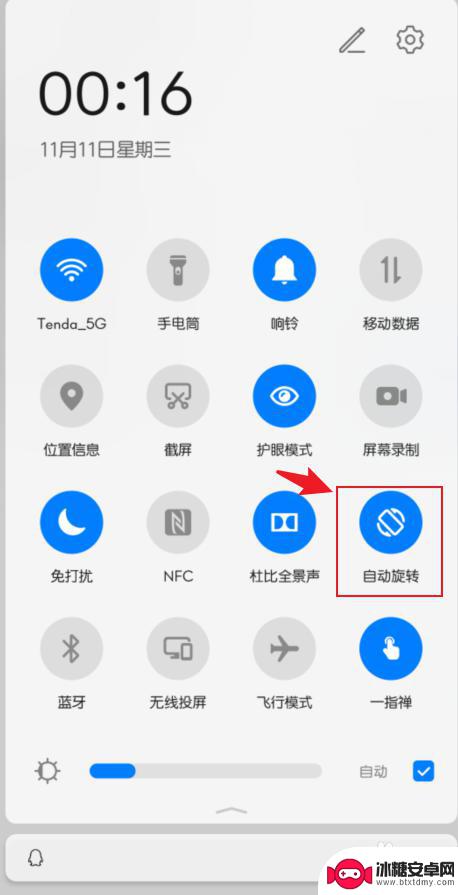
8.点击关闭“自动旋转”,使其变成灰色,如图所示:
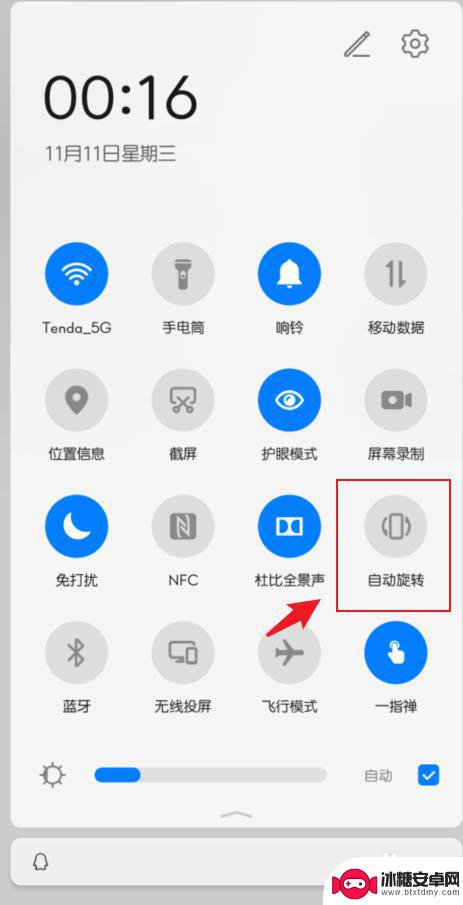
9.关闭之后,屏幕就不会自动旋转了。
以上就是如何取消手机自动旋转屏幕的全部内容,如果您遇到了这种情况,可以按照以上方法解决,希望这能对大家有所帮助。
相关教程
-
iphone取消自动旋转屏幕 苹果自动旋转屏幕怎么关闭
最近苹果公司的iPhone手机取消了自动旋转屏幕的功能,这一消息引起了广泛的关注和讨论,自动旋转屏幕功能在过去一直是iPhone手机的一大特色,它可以根据手机的方向自动调整屏幕...
-
取消苹果手机自动旋转屏幕 苹果手机如何关闭自动旋转屏幕功能
苹果手机的自动旋转屏幕功能在某些情况下可能会让用户感到不便,比如在床上看视频时屏幕频繁旋转,为了解决这个问题,用户可以在设置中取消苹果手机的自动旋转屏幕功能。取消这一功能非常简...
-
苹果手机怎样取消自动旋转 怎样取消苹果手机屏幕自动旋转
苹果手机的屏幕自动旋转功能在某些情况下可能会让用户感到困扰,比如当用户想要固定屏幕方向时,要取消苹果手机的屏幕自动旋转功能,可以通过简单的操作来实现。在设置菜单中找到显示与亮度...
-
怎么锁定手机屏幕不旋转 手机屏幕不要自动旋转怎么设置
手机屏幕自动旋转可能在某些情况下带来不便,比如在床上看视频或是阅读文章时,但是不用担心,我们可以通过简单的设置来锁定手机屏幕不自动旋转。在手机设置中找到显示或显示与亮度选项,然...
-
苹果手机如何不自动旋转屏幕 苹果手机如何取消屏幕自动旋转
苹果手机作为一款非常受欢迎的智能手机,其屏幕自动旋转功能往往能够为用户带来更好的使用体验,有时候我们可能会希望屏幕保持固定的方向,而不受手机的旋转影响。苹果手机如何实现不自动旋...
-
苹果手机怎么控制屏幕旋转 苹果手机旋转屏幕设置方法
苹果手机是目前市面上使用广泛的智能手机之一,其屏幕旋转功能也备受用户关注,想必很多人都遇到过这样的情况:手机横放时屏幕却不自动旋转,或者竖放时屏幕却自动旋转了。该如何在苹果手机...
-
苹果手机如何位置设定 如何在苹果手机上设置定位功能
苹果手机是一款功能强大的智能手机,其中的定位功能更是为我们的生活带来了极大的便利,在苹果手机上设置定位功能非常简单,只需要进入设置,点击隐私选项,然后找到定位服务,打开即可。通...
-
怎么设置手机电信参数设置 中国电信4g手机apn配置
在现代社会中手机已经成为人们生活中不可或缺的重要工具,为了能够更好地使用手机上网和通讯,设置正确的电信参数是非常关键的。特别是对于中国电信4G手机用户来说,正确配置APN参数是...
-
苹果手机延时摄像怎么关闭 苹果相机取消延时拍摄原因
苹果手机的延时摄像功能在拍摄照片时可能会造成一定的困扰,许多用户不知道如何正确关闭延时摄像或取消延时拍摄,苹果相机取消延时拍摄的原因可能是因为用户误操作或者设置问题。在使用苹果...
-
苹果手机如何变回浅色系 苹果设备深色主题怎么设置
苹果手机的深色主题一直备受用户喜爱,但有时候我们也想尝试一下浅色系的风格,苹果设备的深色主题设置简单方便,只需要进入设置,选择外观与亮度,然后切换到浅色模式即可。这样不仅能让手...